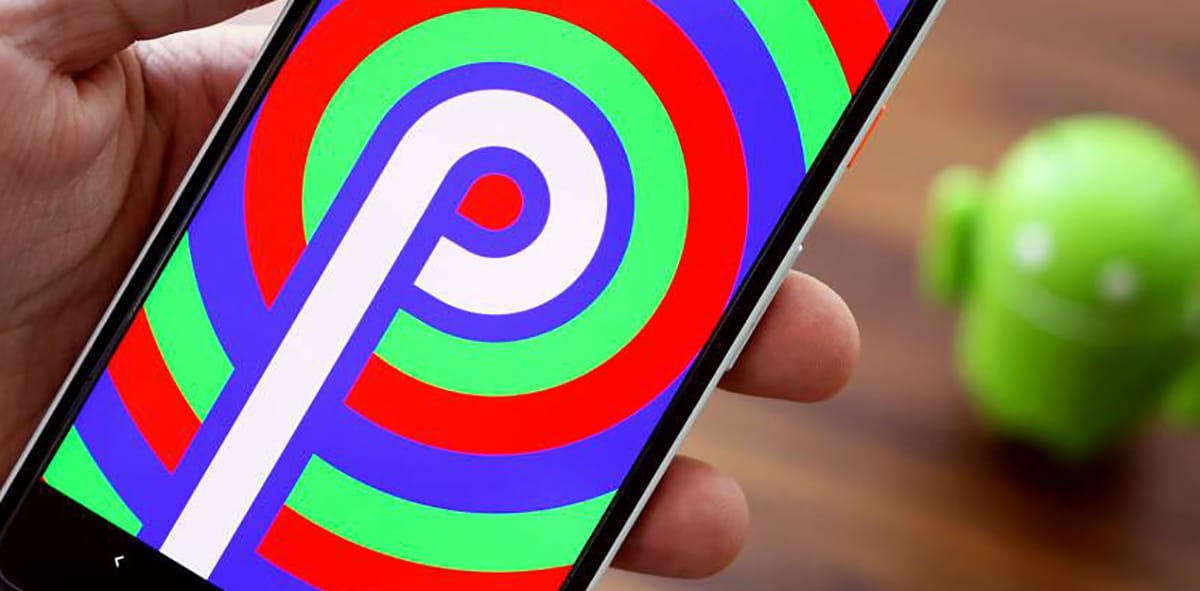
Först och främst kommer det att bli enkelt återställa till en tidigare version av Android Om vi har en Google Pixel, eftersom vi till exempel kommer att använda Android-plattformen för att återgå till Android 9 eller Android 10.
Problemet kommer när vi har en telefon från ett annat märke Samsung eller Huawei och vi måste ladda ner versionen. Här kommer vi att ge dig några tips och tricks för att göra det, men det beror mycket på telefonens märke.
Så här återställer du till en tidigare version av Android
Först detta handledningen är baserad på en Google Pixel och det gör att vi kan ladda ner till en annan version eftersom vi installerar den när den kommer i förvaret som vi får via Android SDK-plattformen. Gör det:
- Vi laddar ner Android SDK-plattform från denna länk
- Ladda ner installationsprogrammet för Windows eller Mac och vi packar upp den för att installera den
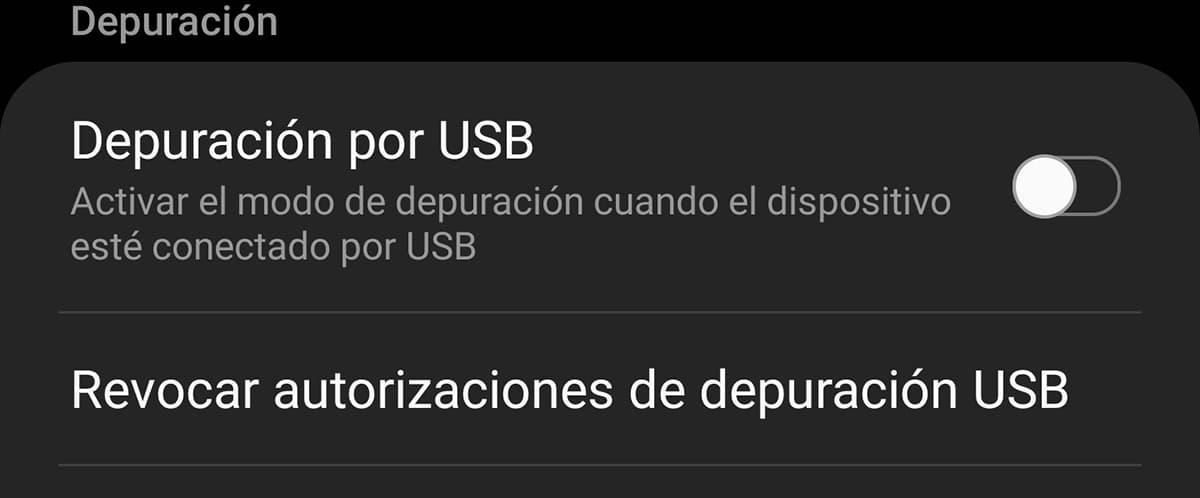
Nu måste vi kontrollera att vi har vår mobil helt uppdaterad till den senaste versionen. Vi säger detta eftersom vi inte kommer att kunna ladda ner versionen om det finns en väntande uppdatering av vår Google Pixel-telefon:
- Låt oss gå till Inställningar> System> Avancerat> Systemuppdatering
- Om det finns en uppdatering laddar vi ner och installerar den för att fortsätta
Nu vi det är dags att installera USB-drivrutinerna från vår telefon. För detta gör vi detta:
- Vi går till den här länken för att ladda ner USB-drivrutiner eller drivrutiner för Pixel: nedladdningslänk
Hämtar bilden av den tidigare versionen av Android
Det första är att ladda ner rätt bild av den version som vi vill ladda ner från vår telefon. Från den här listan vi kan ladda ner alla OTA eller uppdateringar. Om vi till exempel vill gå ner till Android 9, så laddar vi ner det senaste från listan över "trevligt" för Pixel 3a XL. Det är viktigt att titta noga på vår telefons modell.
När bilden har laddats ner fortsätter vi med att aktivera en viktig funktion från telefonen, USB-felsökning:
- Låt oss gå till Inställningar> Om telefonen
- Nu måste vi klicka 7 gånger på kompileringsnumret för att aktivera utvecklarmenyn
- Vi går tillbaka och vi går till den nya menyn
- Där måste vi aktivera USB-felsökningsläge
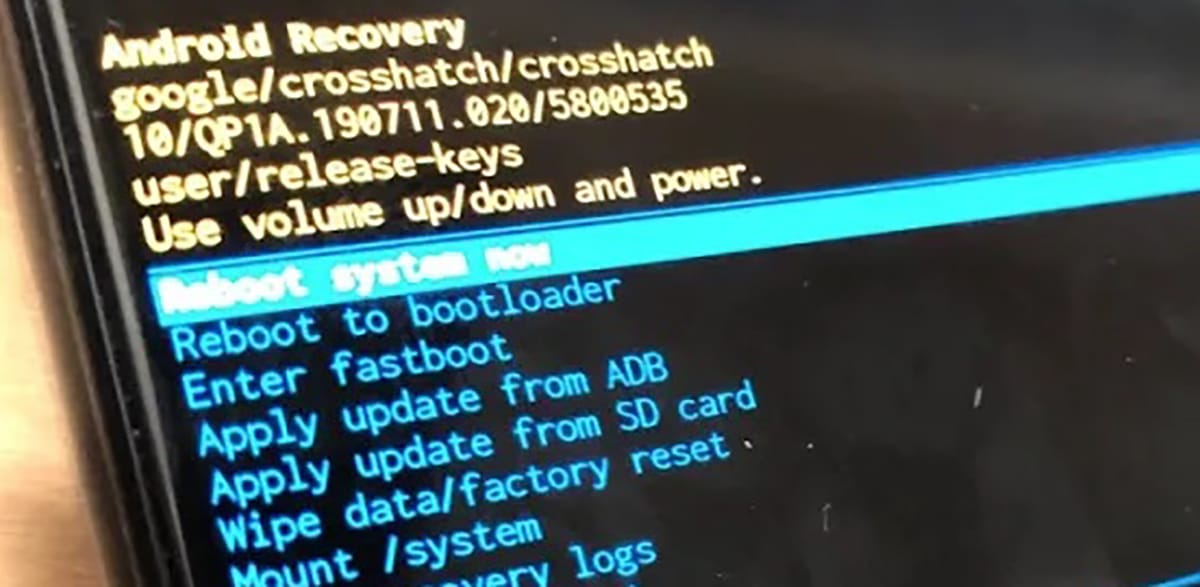
- Nu är nästa sak att ansluta telefonen till datorn
- Vi går till mappen där vi har packat upp SDK: n och tryck på versaler på något utrymme med pekaren för att öppna fönstret! PowerShell
- Från det fönstret skriver vi det här kommandot: Adb återstart återhämtning
- Vi trycker på enter och nu ska enheten startas om
- Från den återställningsmenyn med volymknappen nedåt går vi till Tillämpa uppdatering från adb
- Nu viktigt. Vi måste kopiera namnet på bildfilen som vi har laddat ner och lagt: adb sidolast crosshatch-ota-pq3a.190801.002-13edb921.zip
- Det är "Adb sideload" och namnet på filen nedan som slutar med .zip
- Om du inte känner igen det välj filen och tryck på F2 och vi kopierar namnet för att klistra in det i det adb-kommandot
- Nu ska den ladda ROM-bilden för den versionen och telefonen startar
Om vi har haft problem följer vi dessa steg:
- Vi startar om telefonen
- I utvecklarmenyn vi aktiverar OEM Unlock
- Vi återvänder till ADB när vi ansluter mobilen till datorn med: Adb reboot bootloader
- Vi bekräftar att du läser vårt system med Fastboot anordningar
- Vi laddar ner fabriksbilden på vår Pixel här: länk

- Ansluten till ADB använder vi kommandot fastboot blinkande unlook
- Vi väljer "Lås upp startladdaren"
- Packa upp den nedladdade bilden i ADB-mappen ovan
- I fönstret skriver vi blixt-allt
- Systemet uppdateras och mobilen startar redan
- Vi startar det i snabbstartläge genom att hålla volymknappen låg och på samtidigt
- Och därifrån i fönstret använder vi snabbstartsblinkande lås
- På detta sätt blockerar vi startladdaren igen och är redo
I andra märken
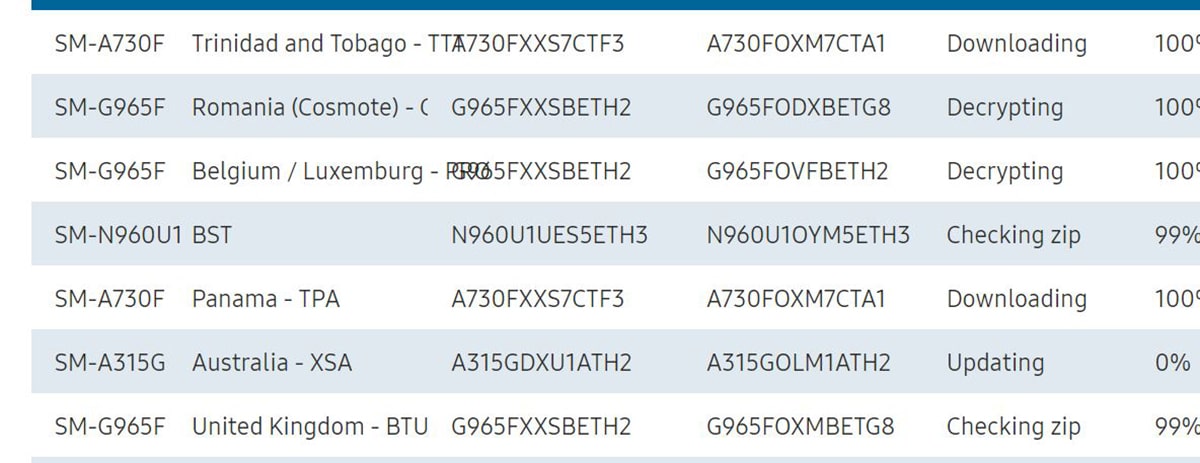
På Samsung har vi möjlighet att använd Odin-appen som låter oss installera ROM-skivor tjänstemän att nedgradera till en tidigare version. Men se upp, Samsung tillåter dig inte att "nedgradera" från vissa versioner till andra, så vi rekommenderar att du går till HTCmania och specialforum för att hitta din mobilforum.
Där kan du göra sök för att hitta den ROM-skivan och därmed kunna ladda ner den. Till exempel i Samsung är sammobile webben och att det har ett stort lager av firmware.
För andra märken använder vi samma metod för att gå in i ett htcmania-forum och i vårt varumärke frågar vi till och med om alternativet att nedgradera vår telefon. Allt beror på öppningen av det anpassade lagret och om vi ens kan komma in i återställningen, eftersom det finns varumärken som inte ens tillåter det och detta sätter alla hinder så att vi kan återställa till en tidigare version av Android.
Problemet är detta att det att ha så många märken, var och en har sitt eget sätt att nedgradera och inte alla har ett arkiv med dessa bilder eller ROM-skivor för att installera det. Vi återgår till vad som sagts om forum som htcmania där användargemenskapen, även om det inte är vad det brukade vara, vanligtvis hjälper varandra och kan ge oss den länken som låter oss komma åt nedladdningen av en tidigare version.